编译运行EasyAR的Android样例(非Unity)¶
这篇文章介绍如何运行EasyAR非Unity的Android样例。
如果你需要使用EasyAR Unity package,请阅读 这篇文章 了解使用package的配置,或 这篇文章 了解Unity样例的使用。
如果你需要使用EasyAR package配置EasyAR Android工程,请阅读 这篇文章 。
安装需求¶
JDK 1.7 或更新版本
Android NDK r10e 或更新版本
Android SDK with Build Tools 至少需要版本23.0.1
Android API 23 (可从Android SDK Manager中下载)
Android Studio 2.2 或更新版本 (Android Studio samples)
Visual Studio 2015 或更新版本 (Visual Studio samples)
推荐安装最新版本的NDK和SDK
请注意, EasyAR SDK 是支持在Android Studio 2.1 和以下版本,以及Eclipse中引用和编译的。我们选择最新Android Studio作为样例创建工具的原因是,对于同时支持Android Java代码和C++代码的集成配置和调试,它是目前最简单,设置最少的工具。
将sample导入Android Studio¶
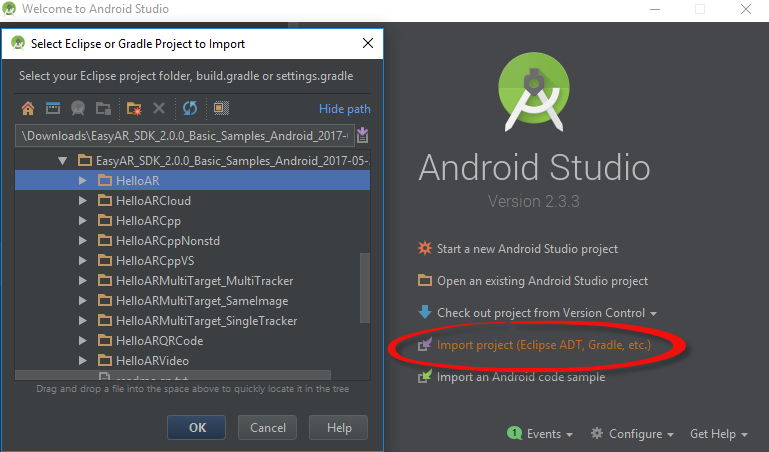
你可能需要等 Android Studio完成下载和配置。
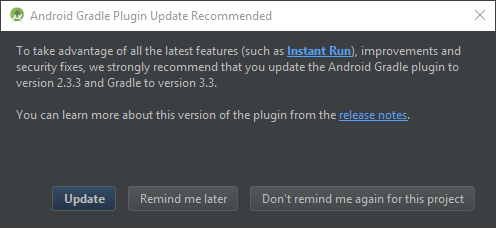
如果弹出Grade Plugin 的更新窗口,没有必要更新,但如果你希望的话也可以更新。
请注意更新 Grade Plugin 可能会需要同时更新Build Tools,如果遇到相关错误请根据 Android Studio 的提示操作。
设置NDK位置 (c++ samples)¶
如果你没有为Android Studio 配置过NDK,你可能会看到这样的错误信息,
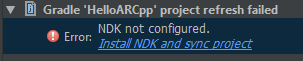
点击信息中的链接,根据提示操作,Android Studio 会自行配置好。你也可以将事先下载到本地的NDK放到 Android SDK 文件夹内并重命名为 ndk-bundle。
Key¶
在sample代码里找到类似代码,按照代码提示设置key。
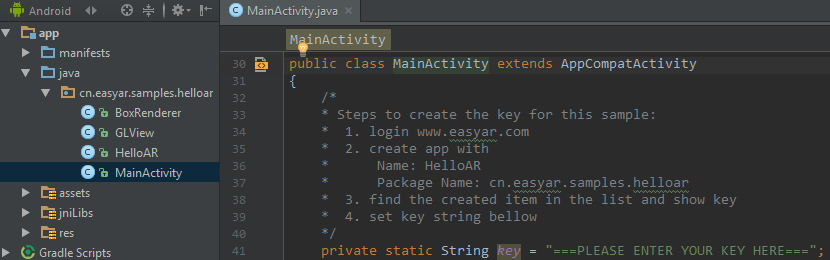
运行¶
现在你就可以点击下图按钮,运行Android样例了。
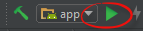
Visual Studio Samples¶
需要保证 Visual Studio 的 C++ 和 Android 支持已经安装,这些在Visual Studio的默认安装情况下不会自动安装。
需要在安装Android 支持的时候同时选择安装 Android SDK 和 NDK,或者在安装完成之后按下图配置它们的路径,
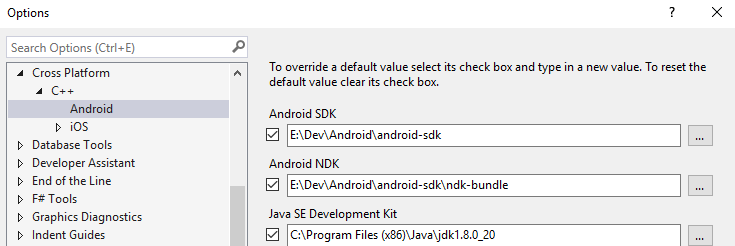
打开Visual Studio 工程
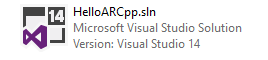
在连接了实际Android设备或虚拟设备后,点击绿色按钮,运行sample。
